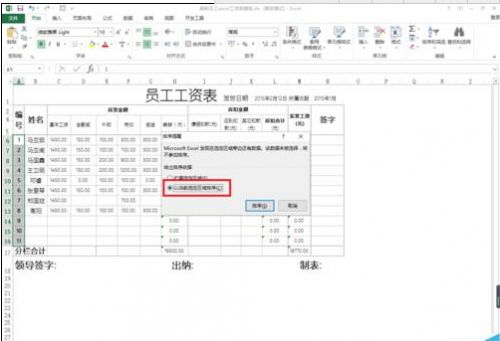excel中文字排序功能的使用方法。排序功能是excel中一项很基本的功能,除了英文字母或者是数字排序以外,汉字也是可以排序的。小编为你整理,详情请看下文。
首先我们打开一张工作样表作为例子。

在开始标签面板上找到排序和筛选快捷按钮,并选择需要排序的区域单元格。
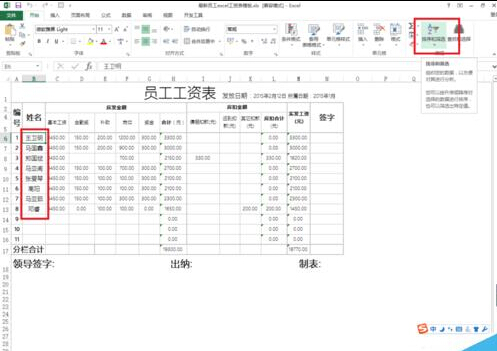
点击后会弹出提示框,因为本例子所复选的区域单元格有关联的数据,所以我们应该选择扩展选定区域。

在弹出的排序面板对话框中,我们点选选项按钮,在排序选项中点选笔划排序。
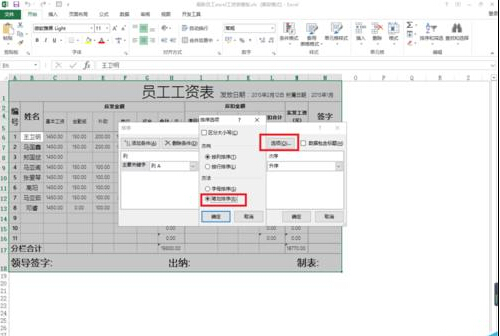
我们可以看到点击确定排序后,该列排列修改为了笔划顺序排列。但是前面的序号也发生了改变,这里需要我们重新的修改一下。

复选A列序列号单元格,继续点击排序功能,这次我们不选择扩展区域,点击确定后,即可修改成功。